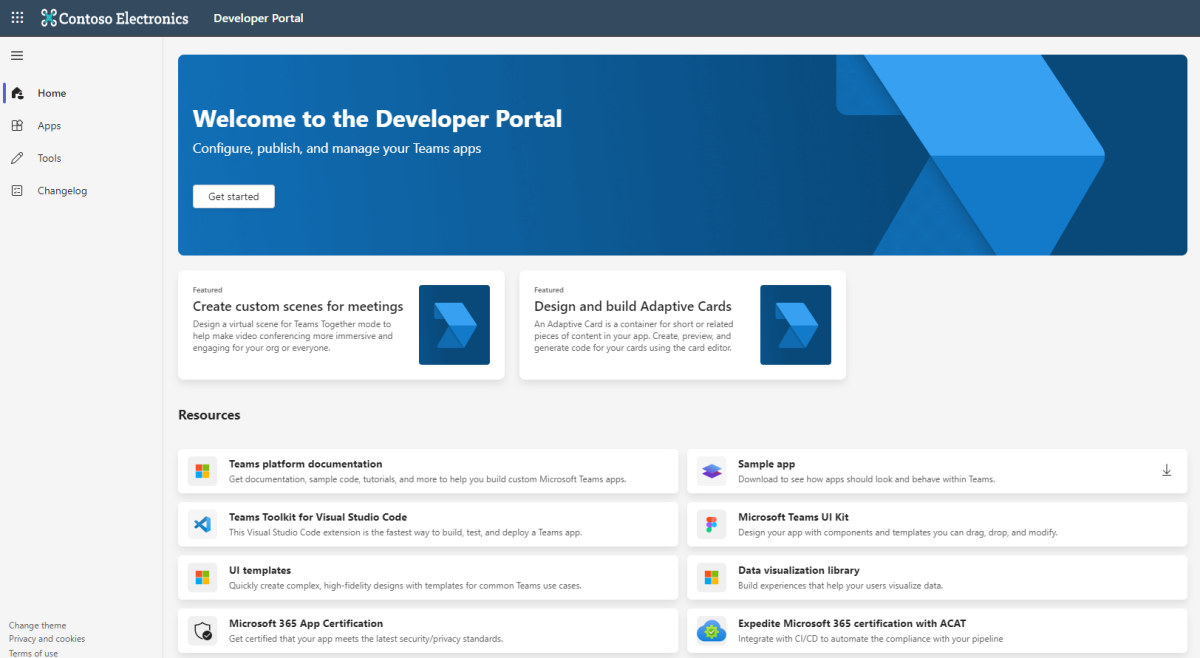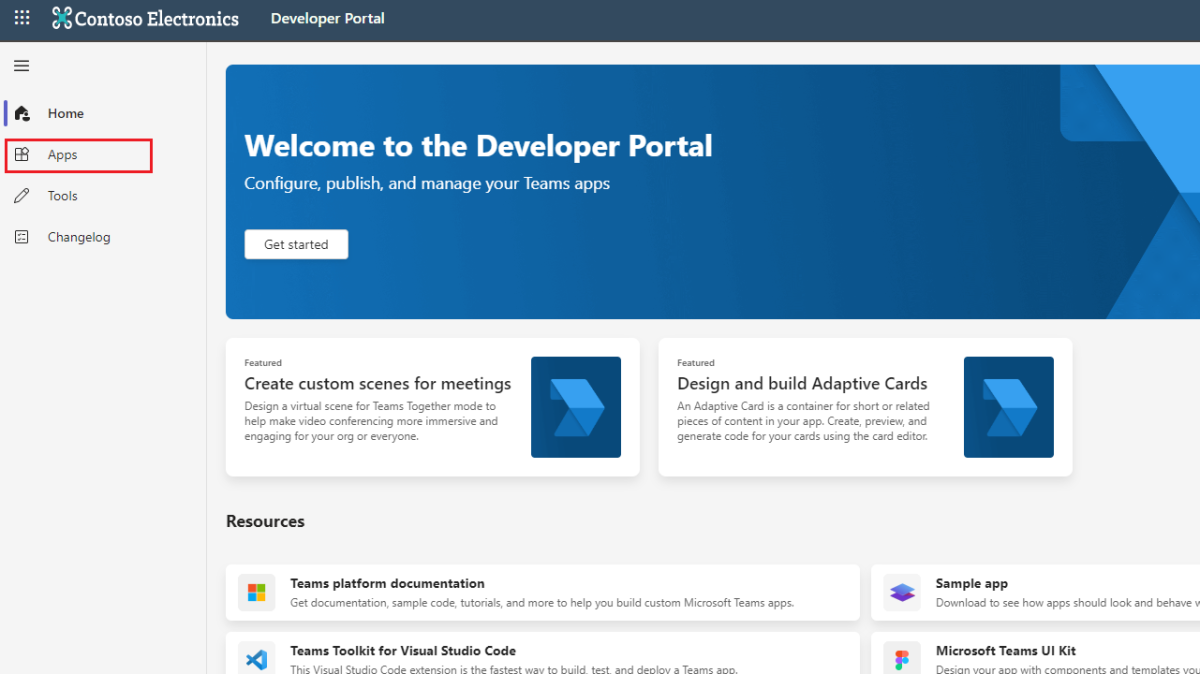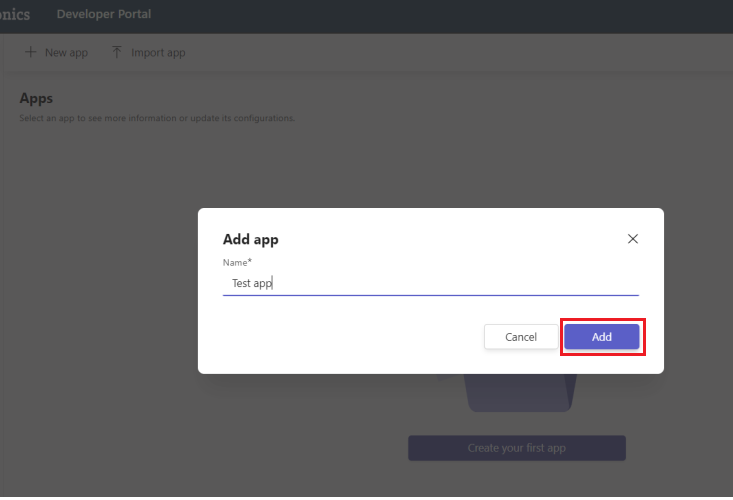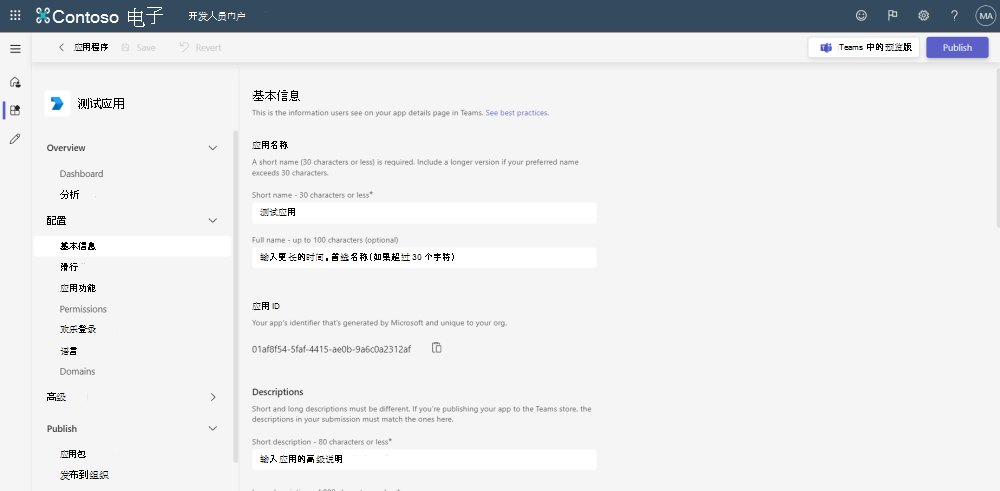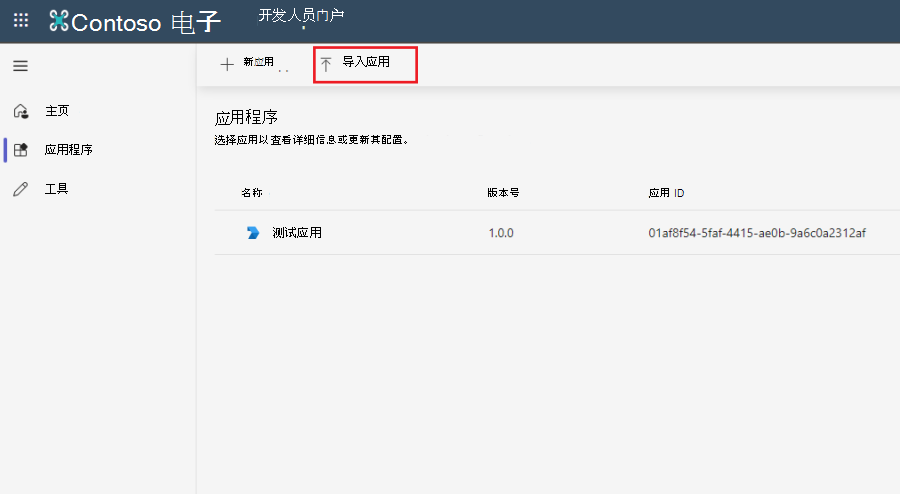Teams 开发人员门户
适用于 Teams 的开发人员门户 (以前称为 App Studio) 是用于配置、分发和管理 Microsoft Teams 应用的主要工具。 借助开发人员门户,可以在应用上与同事协作、设置运行时环境等。
注意
- 政府社区云的开发人员门户 (GCC) 仅支持作为 Teams 中的应用,而不支持作为独立网站。
- 开发人员门户不适用于 GCC-High 和国防部 (DOD) 租户。 但是,可以使用常规租户在开发人员门户中生成应用、下载应用,并使用 Microsoft Graph 将应用上传到国家云。 有关详细信息,请参阅 国家云部署。
注册应用
开发人员门户提供以下方法来注册 Teams 应用:
创建和注册全新的应用
开发人员门户允许创建全新的应用:
登录到 开发人员门户 ,并从左窗格中选择“ 应用 ”。
选择“ + 新建应用”。
输入应用名称,然后选择“ 添加”。
现在,你已成功创建了一个全新的应用,可以看到新应用的所有基本信息。
导入现有应用
按照步骤在开发人员门户中导入和管理现有应用:
在开发人员门户中,从左窗格中选择“ 应用 ”。
选择“ 导入应用”。
选择应用清单文件,然后选择“ 打开”。
注意
可能会收到错误消息,例如 未理解提供的加载项包。如果应用包文件夹中存在嵌套文件夹或缺少文件,请确保提交的文件是有效的 Office 加载项包。
选择“导入”。
开发人员门户创建唯一的应用 ID 并锁定已注册的 Teams 应用的 ID。 无法编辑或提供你选择的 ID,这可以防止多个应用具有重复的应用 ID。
如果使用 Microsoft Teams Toolkit for Visual Studio Code 创建应用,则可以在开发人员门户中管理应用。
可以将现有应用导入到 App Studio 中创建的开发人员门户。 如果租户中的应用没有所有者,Teams 租户管理员或全局管理员可以从 Teams 开发人员门户获取应用的所有权。
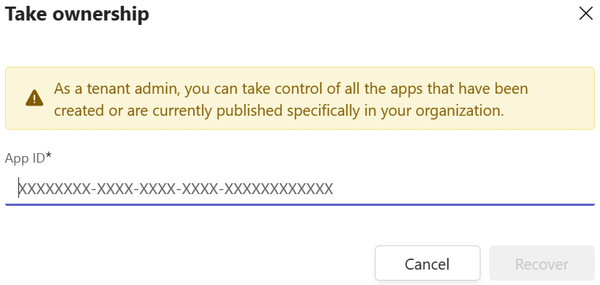
开发人员门户的更改日志
开发人员门户的更改日志允许你与 Teams 中的最新更新保持一致。 可以查看有关功能的更新、API 中的最近更改和重要的 bug 修复。
若要查看 更改日志,请登录到 开发人员门户 ,并从左窗格中选择“ 更改日志 ”。
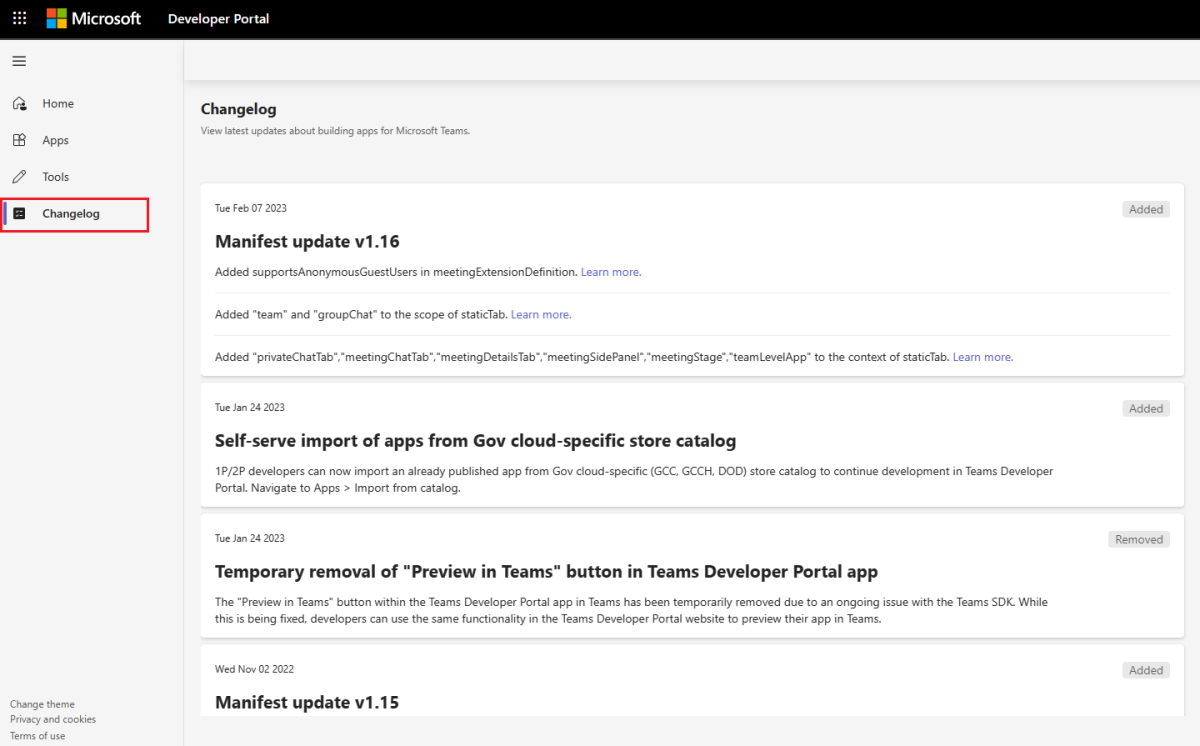
开发人员门户中的 Changelog 更新根据以下各项进行分类:
- 已添加:汇报作为新功能或新功能的服务或功能。
- 已更改:在已修改的服务或 API 上汇报。
- 已删除:在已删除的服务或 API 上汇报,这些服务或 API 可能替换为新的和更新的服务。
- 已修复:在以前确定为已修复或缓解的高优先级或中断性变更问题的服务或 API 上汇报。
- 已弃用:服务或 API 在其生命周期结束时汇报并已弃用。
- 安全性:在重要和关键安全修补程序上汇报。
后续步骤
另请参阅
反馈
即将发布:在整个 2024 年,我们将逐步淘汰作为内容反馈机制的“GitHub 问题”,并将其取代为新的反馈系统。 有关详细信息,请参阅:https://aka.ms/ContentUserFeedback。
提交和查看相关反馈